如何在 Mac OS X 中启用和使用虚拟键盘

Mac OS X 的虚拟键盘功能正如其名,它是一种基于软件的键盘,可用作辅助屏幕键盘,在 Mac 上键入任何内容。这些虚拟键可以通过用光标单击它们来按下,而不是点击硬件键盘上的物理键。
启用此屏幕键盘有点隐藏在系统偏好设置中,但一旦可以访问,就很容易显示、隐藏和使用:
如何在 Mac OS 上使用虚拟键盘
- 转到 Apple 菜单,然后打开系统偏好设置
- 转到“键盘”首选项面板,然后选择“键盘”标签
- 选中“在菜单栏中显示键盘和表情符号/字符查看器”旁边的框
- 下拉新显示的键盘菜单并选择“显示键盘查看器”
- 将键盘放在屏幕上所需的位置,并根据需要通过拖动角来调整新显示的键盘的大小



这个屏幕键盘可以任何地方输入文本,因此它不仅可以用于标准打字,还可以用于输入密码,甚至可以用于游戏和其他应用程序的按键操作。
虚拟键盘也将始终悬停在 Mac 上的现有窗口或屏幕内容之上,在很多方面它就像 iOS 设备上的软件键盘,当然少了触摸屏,但它同样普遍适用跨越 Mac 上的一切。
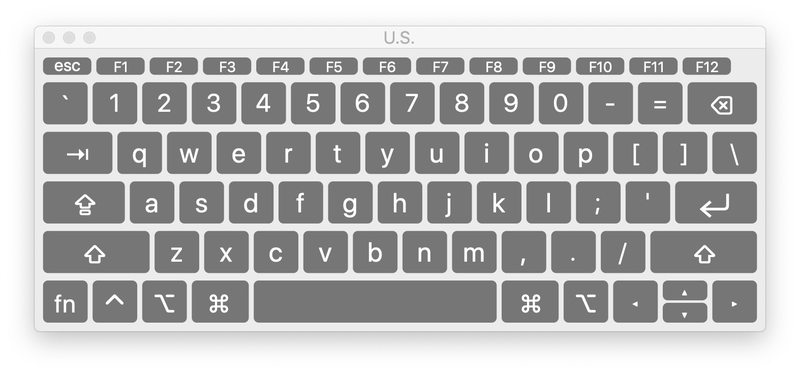
一个有用的 Mac 虚拟键盘修饰键技巧
如果您需要使用修改键和键盘快捷键,例如复制和粘贴,或使用 Command / Apple / option / control 键进行任何其他操作,启用 Stick Keys 会大有帮助。
转到系统偏好设置中的“辅助功能”,然后转到“键盘”部分,然后选择“启用粘滞键”
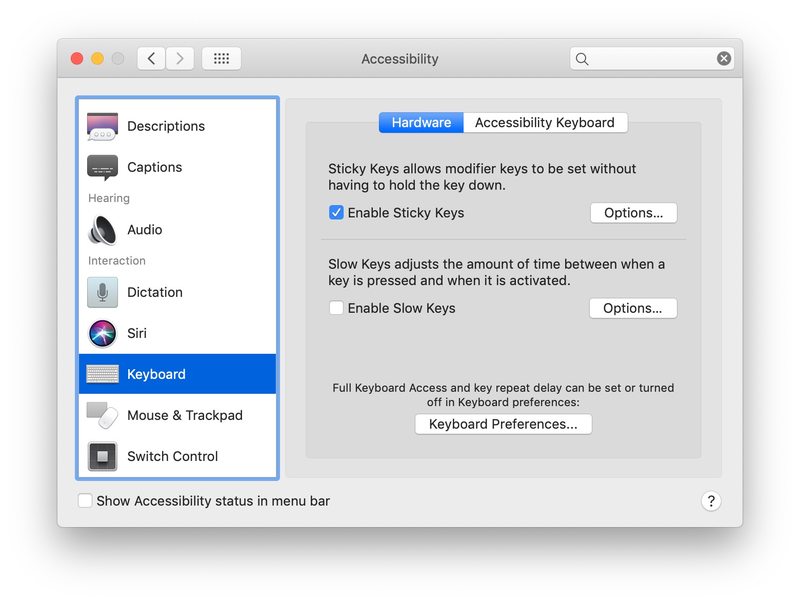
粘滞键允许您通过按住这些修饰键(fn、命令、选项、控制)而无需实际按下该键,从而使用带有修饰键的虚拟键盘。
关闭 Mac 虚拟键盘
关闭屏幕键盘必须通过单击键盘窗口本身的实际关闭按钮来完成,或者返回键盘菜单并选择“隐藏键盘查看器”。它故意对正常的 Command+W 关闭窗口键盘快捷键不响应。
虚拟键盘的主要目的是为那些发现使用光标比使用键盘更容易的人提供一种打字解决方案,并且它在这方面创造了奇迹,但它也可以用于其他目的。如果您遇到 Mac 上的硬件键盘突然停止工作的情况,无论是由于水损坏还是其他原因,特别是当 液体暴露 技巧没有奏效。而且,正如一位教育工作者最近向我展示的那样,它可以作为一种非常有用的工具来学习盲打,特别是对于那些不看手指(手上的纸板箱等等!)而学习打字的人来说,因为按键被按下显示在屏幕上。
是的,市面上有提供相同功能的应用程序,但这已经内置在 Mac OS X 中,这使其成为无需下载或购买即可立即使用的出色解决方案。
虚拟键盘基本上在每台 Mac 上都可用,无论计算机上运行的 Mac OS 系统软件版本如何,您会发现它在 MacOS Catalina、MacOS Mojave、MacOS High Sierra、Sierra、Mac OS 中作为一个选项提供X El Capitan、Mac OS X Yosemite、Mavericks、Mountain Lion、Lion、Snow Leopard、Leopard、Tiger 和 Mac OS X 的早期版本以及可能所有未来版本的 MacOS。
如果您对在 Mac 上使用虚拟键盘有任何其他提示、技巧或见解,请在下面的评论中分享!
